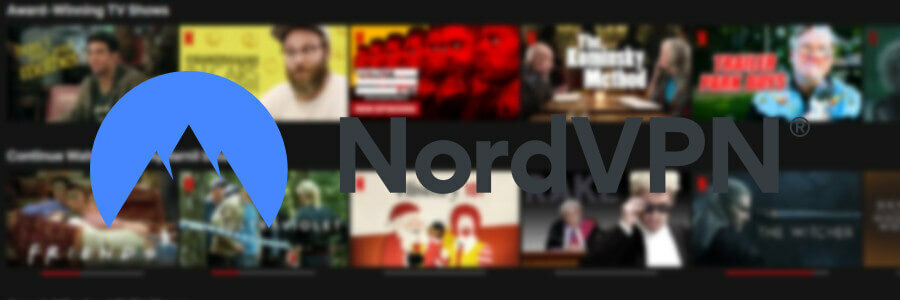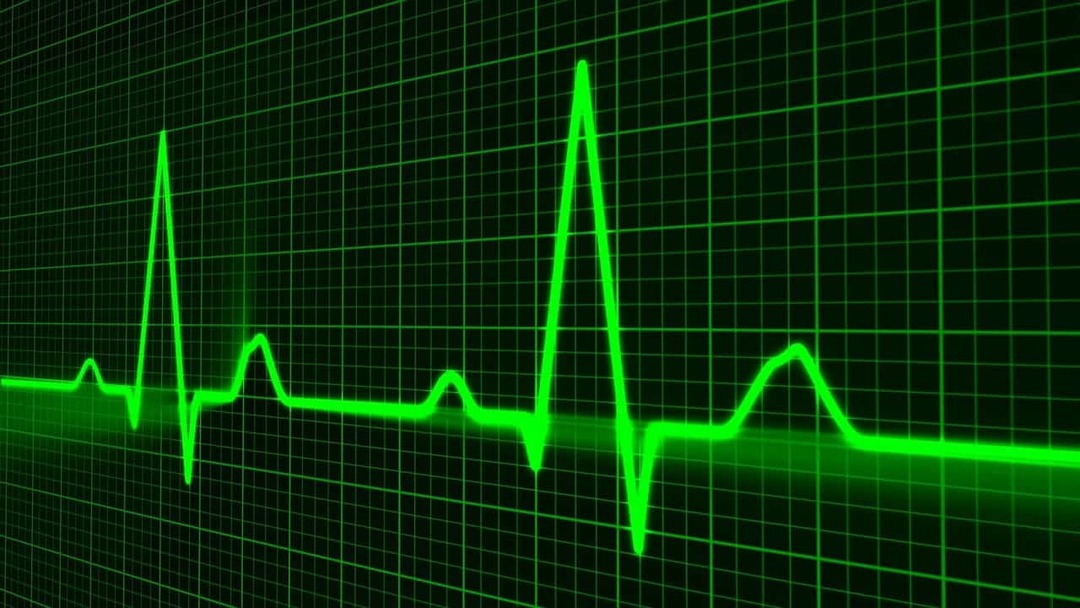- L2TPエラーは、VPNがサーバーへの安全な接続を確立できない場合に発生します。
- この問題は、最新のWindowsセキュリティパック(KB5009543)をアンインストールするか、ベンダーIDを無効にすることで解決できます。
- または、VPNネットワークアダプタを再インストールして、この問題のトラブルシューティングを行うこともできます。

バツダウンロードファイルをクリックしてインストールします
このソフトウェアは、一般的なコンピューターエラーを修復し、ファイルの損失、マルウェア、ハードウェア障害からユーザーを保護し、パフォーマンスを最大化するためにPCを最適化します。 3つの簡単なステップでPCの問題を修正し、ウイルスを今すぐ削除します。
- RestoroPC修復ツールをダウンロードする 特許技術が付属しています (利用可能な特許 ここ).
- クリック スキャン開始 PCの問題を引き起こしている可能性のあるWindowsの問題を見つけるため。
- クリック 全て直す コンピュータのセキュリティとパフォーマンスに影響を与える問題を修正する
- Restoroはによってダウンロードされました 0 今月の読者。
VPNは、インターネット上で暗号化された接続を提供するための優れたサービスです。 残念ながら、Windows11で動作しないL2TPVPNが最近一般的な問題になり、多くのユーザーが VPNに接続できません。 L2TP接続の試行に失敗しました VPNに接続しようとしたときにエラーが発生しました。
このエラーは、新しいMicrosoftKB5009543更新パッチをインストールした直後に発生します。 この場合、Windows VPNは、レイヤー2トンネリングプロトコル(L2TP)を介したサーバーへの安全な接続の確立に失敗します。 ISPは、このプロトコルを使用してVPN接続をトリガーします。
エラーはVPNとWindowsの両方から発生します。 したがって、対策を講じる前に、エラーの原因と原因を確認することが重要です。 このガイドでは、この問題のトラブルシューティング方法を説明します。
L2TP接続エラーメッセージが表示されるのはなぜですか?
このエラーメッセージは、L2TPに接続する際の最も一般的なエラーの1つです。 このエラーが表示される主な理由は、L2TPサーバーに接続するための接続が適切に構成されていないことです。
同様に、サーバーは応答に失敗します。 もう1つの考えられる原因は、CHAPv2プロトコルが無効になっていることです。 次の理由により、L2TP接続エラーメッセージも表示されます。
- 不適切なサーバー設定
- アンチウイルスまたはファイアウォールによるブロックされた接続
- VPNサーバーにマシン証明書がありません
- VPNまたはクライアントがNATの背後にある
このエラーは、多くのユーザーがVPNに接続しようとしたときに報告されます。 VPN構成を手動で設定する場合は、事前共有キーを使用していることを確認してください。
したがって、ルータでL2TP設定を有効にしていることを確認してください。 いずれも機能しない場合は、Windows 11L2TPVPNが機能しない問題を解決するためのソリューションを提供します。 始めましょう。
何人かのユーザーは、Microsoftのアップデートパックの後で、最近組み込みのMicrosoft VPNを使用したときに、このエラーメッセージが表示されると不満を漏らしています。
したがって、この問題を解決するための解決策は簡単です。 実際、この問題を修正するには6つの方法があります。 それらに飛び込みましょう。
Windows11のL2TPVPNが機能していない場合はどうすればよいですか?
1. KB5009543アップデートパックをアンインストールします
ノート
アップデートをアンインストールすると、以前の脆弱性パッチが削除されます。 したがって、そうする前に必要なセキュリティ対策を講じてください。
- まず、 設定 を押すことによって ウィンドウズ + 私 キーを押すか、右クリックして スタートメニュー とを選択します 設定.
- 今選ぶ Windows Update 次に、 更新履歴。

- このオプションを選択すると、WindowsUpdateのリストが表示されます。 リストを下にスクロールして、をクリックします アップデートをアンインストールする.

- を右クリックします KB5009543 パックを更新して選択します アンインストール.

- コンピュータを再起動します。
この問題は、Windowsがセキュリティ更新プログラムに対して提供する最新の更新プログラムから発生するため、この方法は、L2TPVPNが機能しない問題を修正する最も簡単な方法です。
2. VPNネットワークアダプタを再インストールします
- を押して[実行]ダイアログボックスを開きます ウィンドウズ + R ショートカットキー。
- 開く デバイスマネージャ、 タイプ devmgmt.msc ボックスに入れてクリックします わかった.

- あなたを探してください VPNネットワークアダプタ の中に ネットワークアダプタ リストを右クリックして選択します デバイスをアンインストールします.

- コンピュータを再起動してください。
- VPNを再インストールします。
ネットワークアダプタは、の原因の1つです。 L2TP接続の試行に失敗しました エラー。 この問題は、ネットワークアダプタドライバを再インストールするだけで修正できます。 次に、問題が解決したかどうかを確認します。 そうでない場合は、次の解決策に進みます。
3. MicrosoftMS-CHAPv2プロトコルをアクティブ化する
- 押す ウィンドウズ + R 開くホットキー 走る ダイアログボックス。
- 次に、次のように入力します ncpa.cpl を押して 入力 鍵。

- オン ネットワーク接続 ウィンドウを右クリックします VPN接続 を選択します プロパティ オプション。

- に移動します 安全 タブをクリックし、 これらのプロトコルを許可する オプションをクリックしてから、 Microsoft-CHAPバージョン2 箱。

- 選択する わかった VPNに再接続します。
チャレンジハンドシェイク認証プロトコル(CHAP)は、ネットワークリプレイ攻撃を防ぐためにユーザーまたはホストを検証する認証プロトコルです。 このプロトコルをアクティブにすると、Windows 11L2TPVPNが機能しない問題を解決できる場合があります。
4. サードパーティのVPNを使用する
プライベートインターネットアクセス(PIA) は、いくつかの重要な機能を備えたVPNであり、その1つはすべてのオペレーティングシステムおよびプラットフォームとの互換性です。 この互換性により、PIAのお客様は、Windows11のL2TPなどのWindows関連のエラーが発生することなくソフトウェアを使用できます。
ノーログポリシーがあることは言うまでもありません。つまり、データを収集したり、顧客からの閲覧履歴を保持したりすることはなく、利用可能な最も安全なVPNの1つになっています。
さらに、PIAソフトウェアには、構成が簡単な非常にシンプルなユーザーインターフェイスがあります。 最後になりましたが、このVPNには、キルスイッチ、スプリットトンネリング、トレントサポート、およびユーザーが心配することなく使用できるようにするその他の機能が含まれています。
5. 新しいUDPレジストリキーを作成します
- 開ける 走る を押すことによって ウィンドウズ + R キーの組み合わせ。
- その後、次のように入力します Regedit を選択します わかった 開くには Windowsレジストリ.
![[実行]に「Regedit」と入力してレジストリに移動します](/f/1af9a69a38aa62d7382e358601677a4e.jpg)
- いつ レジストリエディタ ウィンドウがポップアップし、次のディレクトリに移動します。
HKEY_LOCAL_MACHINE \ SYSTEM \ CurrentControlSet \ Services \ PolicyAgent - 次に、をクリックします 編集メニュー、 選択する 新しい、次に選択する DWORD(32ビット)値.

- その後、値の名前を次のように変更します UDPEncapsulationContextOnSendRuleを想定します を押して 入力 鍵。

- 作成した値をダブルクリックして設定します 値データ に 2、ヒット 入力.

- コンピュータを再起動してください。
ときどき VPNが接続できない レジストリキーのため。 これは、VPNに関連するすべての重要な情報と設定がレジストリキーに保存されているためです。
したがって、解決策は、新しいUDPカプセル化レジストリを作成してそれらを変更することです。 次に、Windows11PCでL2TPVPNが機能しないというエラーが修正されているかどうかを確認します。
- Windows 11はより多くのRAMを消費しますか? ここで調べてください
- PFN LIST CORRUPTWindows11エラーを修正する方法
- 修正:Windows11アクティベーションエラー0x87e107f9
- 修正:ISOファイルのマウントがWindows11で機能しない
- Windows11でBitLockerを無効にする方法
6. ベンダーIDを無効にする
コンピュータがWindowsKB5009543パッケージをインストールすると、IPSEC接続が機能しなくなります。 この問題を修正するには、サーバー側の設定でベンダーIDを無効にすることをお勧めします。
使用するVPNに応じて、ベンダーIDの無効化はサーバーごとに異なります。
7. LCPプロトコル拡張を有効にする
- を押します ウィンドウズ + R 開くキーの組み合わせ 走る、次に入力します ncpa.cpl をクリックします わかった.

- さて、 ネットワーク接続 ウィンドウ、右クリック VPN接続 を選択します プロパティ.

- このステップでは、に移動します オプション タブをクリックし、 PPP設定 ボタン。
![[PPP設定]に移動して、Windows11でL2TPVPNが機能しない問題を修正します](/f/633c772de9039dcc1bf596728ff63d73.png)
- 小切手 LCP拡張機能を有効にする ボックスをクリックしてからクリックします わかった そして最後のステップに向かいます。

- VPNに再接続し、問題が解決したかどうかを確認します。
リンク制御プロトコル(LCP)は、PPP設定でデータを確立、構成、およびテストするために使用されます。 ただし、サードパーティなどの理由により、L2TP接続が失敗する場合があります。
L2TPはどのように機能しますか?
レイヤー2トンネリングプロトコルは、すべてのユーザーにIPアドレスを割り当てることにより、VPNクライアントをVPNサーバーに接続します。 2つのエンドポイントを使用してトンネルを確立します。
2つのエンドポイント間の接続が確立されると、PPP層はカプセル化され、マルチプロトコルデータを送信します。 次に、ISPはPPP接続をトリガーします。
の開始後 PPP接続、1つのエンドポイントが接続を受け入れます。 次に、スロットがトンネルに割り当てられます。 したがって、接続は他のエンドポイントが応答するのを待ちます。
その間に、接続が検証され、仮想PPPインターフェースが作成されます。 このプロセスが終了すると、リンクフレームがトンネル内を移動します。 最後に、もう一方のエンドポイントがフレームを受け入れ、L2TPカプセル化を削除します。
Windows 11の最新の累積的な更新KB5009543は、VPNによる接続の確立を停止し、ユーザーに表示します L2TP接続の試行に失敗しました エラーメッセージ。
うまくいけば、この問題を解決するためのいくつかの回避策があります。 ただし、Windows 11 L2TP VPNが機能しない問題を修正する最も速い方法は、KB5009543アップデートパックをアンインストールすることです。
あなたが Windows10でL2TPに問題がある、ソリューションはわずかに異なる場合があります。 下のコメント欄で、どれがあなたのために働いたかを教えてください。